التعرف على إعدادات الخصوصية والأمان في جهاز الآيفون
آخر تحديث: April 18, 2025
افتح/ي تطبيق الإعدادات في آيفون، وستجد/ين عشرات الخيارات المختلفة دون أي إرشادات واضحة حول وظائفها. بعض هذه الإعدادات لها تأثير كبير على خصوصيتك وأمانك، حيث تُغير البيانات التي تتم مشاركتها تلقائيًا مع التطبيقات، ووسطاء/ وسيطات البيانات، وشركة أپل نفسها.
يعتمد نوع التغييرات التي يجب عليك إجراؤها على كيفية استخدامك لهاتفك وخطة الأمان الخاصة بك. لا توجد مجموعة واحدة من الإعدادات الموصى بتغييرها تناسب الجميع، بل سنشرح لك كيفية عمل هذه الإعدادات لمساعدتك في تحديد ما إذا كانت تستحق التغيير. لا يغطي هذا الدليل كل شيء، لذا لمزيد من التعمق، راجع/ي دليلنا حول تفاصيل خصوصية الهواتف المحمولة.
كيفية استخدام هذا الدليل: نظرًا لكثرة خيارات الخصوصية والأمان في نظام iOS، قسمناه إلى ثلاثة أقسام، بدءًا بالإعدادات التي يجب على الجميع التفكير في تغييرها، وصولًا إلى التعمق أكثر. هذا الدليل مُعدّ خصيصًا لنظام iOS 18 وهو دقيق.
المستوى 1: أساسيات الاستخدام اليومي
بغض النظر عن خطة الأمان الخاصة بك، يجب على الجميع مراجعة هذه الإعدادات على هواتفهم/ن لزيادة خصوصيتهم/ن وأمانهم./ن
تفعيل المصادقة الثنائية على حسابك على أپل
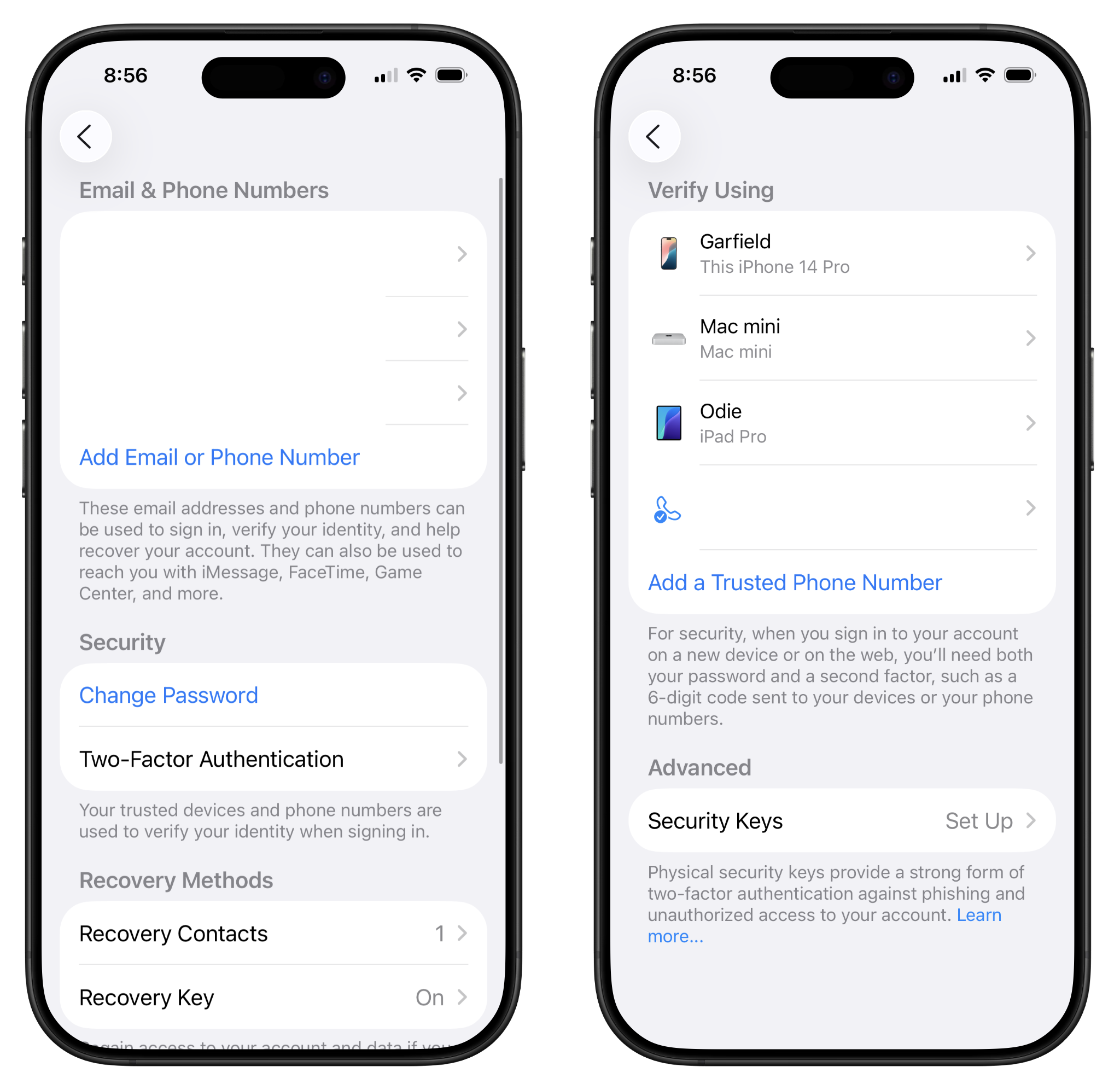
لماذا
إذا كنت تمتلك/ين هاتف آيفون منذ فترة طويلة، فمن المرجح أنك فعّلت بالفعل ميزة المصادقة الثنائية، وهي طريقة لزيادة أمان حساباتك على الإنترنت من خلال طلب إثباتات إضافية ("عوامل")، إلى جانب كلمة مرورك، لتسجيل الدخول. هذا يعني أنه حتى لو تمكن أي شخص من الوصول إلى كلمة مرورك، فلن يتمكن من الوصول إلى حساب أپل الخاص بك بدون هذا العامل الثاني. تحتوي حسابات أپل على الكثير من البيانات الحساسة، بما في ذلك الصور وجهات الاتصال والملاحظات وأي شيء آخر قمت بحفظه على هاتفك أو جهاز آيپاد، لذا من الضروري تأمينها بأفضل شكل ممكن.
بمجرد تفعيل هذه الميزة، في أي وقت تريد/ين فيه تسجيل الدخول إلى جهاز أپل جديد، أو تسجيل الدخول إلى حساب أپل الخاص بك من متصفح انترنت جديد، ستحتاج/ين إلى إدخال رمز تحقق على "جهاز موثوق" (قد يكون هذا هاتفك أو الكمبيوتر المحمول أو جهاز آيپاد، إذا كنت قد سجلت الدخول إلى حساب أپل عليه). إذا بدا هذا الأمر مملاً، فلا تقل/ي كثيرًا. بعد إتمام عملية المصادقة مرة واحدة، لن يُطلب منك إدخال رمز التحقق مرة أخرى إلا إذا سجلت الخروج من الجهاز تمامًا أو مسحت بياناته والبدء من جديد.
ما يجب فعله
تشترط أپل المصادقة الثنائية لعدد من الميزات، بما في ذلك استخدام تسجيل الدخول باستخدام أپل وأپل پاي، لذا ربما تكون قد فعّلتها/يها بالفعل. إذا لم تكن/وني متأكدًا/ة مما إذا كنت قد فعّلتها/يها، فيُنصح بالتحقق من ذلك.
- افتح/ي الإعدادات > [اسمك] > تسجيل الدخول والأمان، ثم انقر/ي على "المصادقة الثنائية" إذا كانت "متوقفة". اتبع/ي التعليمات التي تظهر على الشاشة لتفعيلها.
- إذا كنت قد فعّلت المصادقة الثنائية بالفعل، فسترى/ين شاشة تحتوي على قائمة بأي أجهزة أخرى سجّلت الدخول من خلالها إلى حساب أپل الخاص بك (مثل جهاز آيپاد أو كمبيوتر محمول)، بالإضافة إلى رقم هاتفك. هذا يعني أن المصادقة الثنائية مفعّلة على حساب أپل الخاص بك، ويمكن استخدام جميع الأجهزة المدرجة كـ"عامل" ثانٍ للتحقق. إذا رأيت أي جهاز هنا لم تعد تملكه/يه أو لا تعرفه/يه، يمكنك إزالته.
إذا كنت معرضًا/ة لخطر كبير من الهجمات الموجهة، ففكّر/ي في استخدام مفتاح أمان لتأمين حساب أپل الخاص بك بشكل أقوى. مفاتيح الأمان مقاومة للتصيد الاحتيالي، ولكنها تحمل خطر حظر حسابك نهائيًا في حال فقدانها. لهذا السبب، تشترط أپل تسجيل مفتاحين، مفتاح أساسي ومفتاح احتياطي. إليك المزيد من المعلومات حول كيفية إعداد مفتاح أمان لحساب أپل الخاص بك.
اقفل/ي هاتفك ببيانات حيوية أو رمز مرور قوي
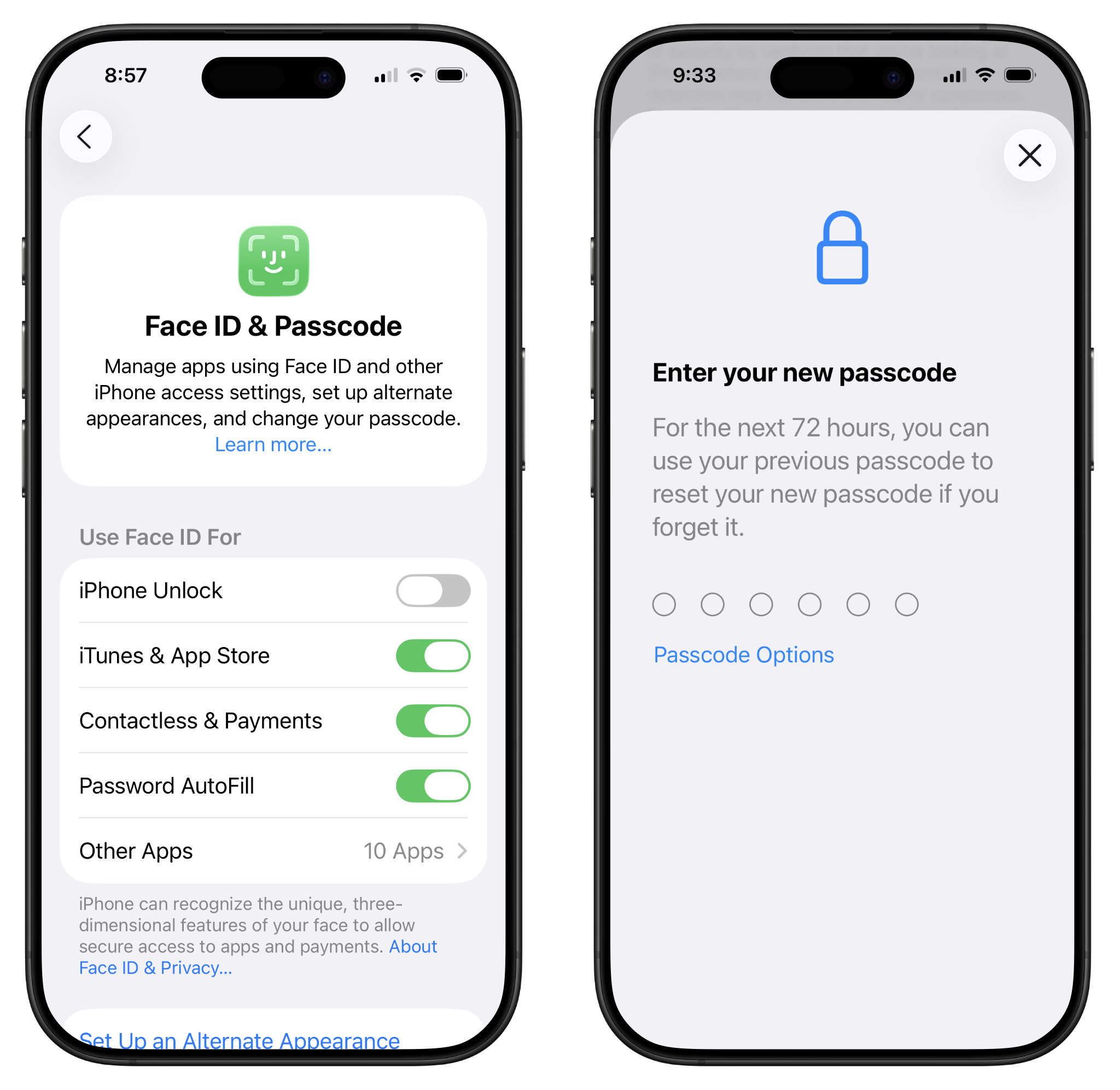
لماذا
في حال فقدان جهازك أو سرقته أو مصادرته من قبل الشرطة، يُساعد "تشفير الجهاز" على حماية البيانات المخزنة عليه. أجهزة آيفون مُزودة بإمكانيات تشفير مدمجة.
ما يجب فعله
يجب عليك حماية جهاز آيفون الخاص بك بكلمة مرور قوية: 8-12 حرفًا عشوائيًا يسهل تذكرها وكتابتها عند فتح قفل جهازك. إذا لم تكن الأجهزة محمية بكلمة مرور قوية، فسيكون اختراق هاتفك أسهل. لتفعيل أو تغيير رمز المرور:
- افتح/ي الإعدادات > معرف الوجه (أو اللمس) ورمز المرور > ثم انقر/ي على "تفعيل رمز المرور" أو "تغيير رمز المرور"، ثم انقر/ي على "خيارات رمز المرور" واختر/اري نوع أو طول رمز المرور الذي ترغب/ين في استخدامه.
بمجرد تعيين رمز المرور، يمكنك تفعيل تسجيل الدخول البيومتري، إما باستخدام وجهك أو بصمة إصبعك، حسب نوع تسجيل الدخول الذي يدعمه هاتفك. هذا اختياري ويُسرّع عملية فتح قفل هاتفك، ولكنه لا يتمتع بنفس القوة القانونية التي تتمتع بها رموز المرور. أنت وحدك من يقرر ما إذا كان تفعيل تسجيل الدخول البيومتري لجهازك خيارًا آمنًا، ولكن إذا كنت ترغب في تفعيله، فإليك كيفية القيام بذلك:
- افتح/ي الإعدادات > معرف الوجه (أو اللمس) ورمز المرور. اتبع/ي التعليمات التي تظهر على الشاشة لتسجيل وجهك أو بصمة إصبعك.
في الولايات المتحدة، قد يُضعف استخدام المقاييس الحيوية - مثل مسح الوجه أو بصمة الإصبع - لفتح هاتفك الحماية القانونية لمحتويات هاتفك الممنوحة لك بموجب التعديل الخامس من امتياز التجريم القسري. بموجب القانون الحالي - الذي لا يزال في طور التغيير - يوفر استخدام رمز مرور محفوظ أساسًا قانونيًا أقوى للرد على أمر قضائي بإلغاء قفل/فك تشفير الجهاز إجباريًا. بينما تواصل مؤسسة الجبهة الإلكترونية (EFF) كفاحها لتعزيز حمايتنا القانونية ضد إجبار الناس على فك تشفير أجهزتهم/ن، إلا أن الحماية ضد إلغاء القفل الإجباري بالوجه وبصمة الإصبع أقل حاليًا من الحماية ضد الكشف القسري عن كلمة المرور.
قم/ومي بمراجعة أذونات الخصوصية الخاصة بك
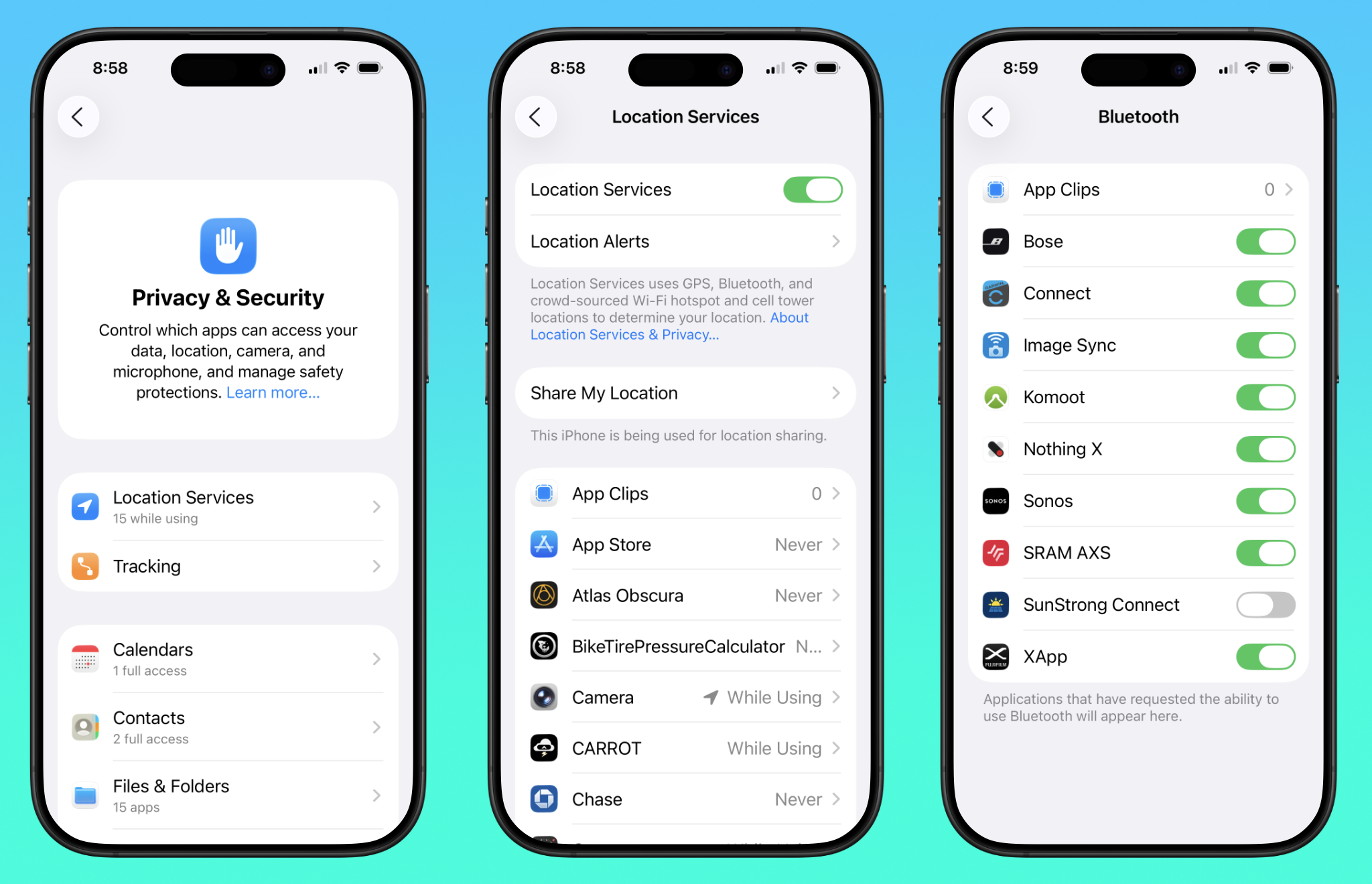
لماذا؟
يطلب كل تطبيق تقريبًا يتم تحميله الوصول إلى معلومات عنك أو عن جهازك. يشمل ذلك كل شيء، بدءًا من الاستخدامات الواضحة، مثل تطبيق الكاميرا الذي يطلب الوصول إلى الكاميرا والصور، وصولًا إلى الاستخدامات الأقل وضوحًا، مثل تطبيق صحيفة يطلب الوصول إلى شبكتك المحلية.
قد يصعب تتبع جميع هذه الأذونات. لذلك، يُنصح بمراجعة أذونات التطبيقات والتحقق منها بين الحين والآخر. هذا يضمن عدم مشاركة أي بيانات لا تنوي/ين مشاركتها أو لا تحتاج/ين إليها.
قبل تدقيق أذونات الخصوصية، يُنصح بمراجعة جميع تطبيقاتك وحذف أي تطبيقات لا تحتاجها/يها. هذا يُسهّل عملية التدقيق، وكلما قلّت التطبيقات المُثبّتة على هاتفك، قلّت فرص وصول بياناتك إلى جهات غير موثوقة.
ما يجب فعله
للبدء، افتح/ي الإعدادات > الخصوصية والأمان. هنا، ستصل/ين إلى صفحة تحتوي على العديد من الأذونات المختلفة، كل منها يُدرج عدد التطبيقات التي يمكنها الوصول إلى هذا الإذن. ليست جميع هذه الأذونات "مفعّلة" أو "معطّلة" فقط. بعضها، مثل الصور والموقع وجهات الاتصال، يُقدّم أذونات أكثر دقة. يُنصح بمراجعة كلٍّ منها للتأكد من استمرار رغبتك في منح هذا التطبيق هذا الإذن. إذا لم يكن كذلك، فألغِ الإذن.
تنقسم هذه الأذونات إلى عدة أقسام مختلفة، وهناك الكثير منها. يُنصح بمراجعتها جميعًا، ولكن أهم الأذونات التي يجب التركيز عليها هي:
خدمات الموقع
تُعد خدمات الموقع من أهم الأذونات التي تتجاوزها العديد من التطبيقات عند طلبها. يمنح هذا الإذن التطبيقات إمكانية الوصول إلى موقعك عبر نظام تحديد المواقع العالمي (GPS) لتعرف موقعك. ألقِ نظرة على تطبيقاتك المدرجة هنا واسأل نفسك إن كانت تحتاج موقعك حقًا لتعمل. إن لم تكن كذلك، فمن الأفضل تعطيل الوصول إلى موقعك تمامًا أو تقييده فقط عند فتح التطبيق. تتوفر خدمات الموقع بخيارات متعددة لتحديد أوقات وصول التطبيق إلى موقعك:
- أبدًا: لن يحصل التطبيق على أي معلومات عن موقعك من جهاز آيفون.
- السؤال في المرة القادمة أو عند المشاركة: سيطلب التطبيق معلومات موقعك عند فتحه.
- أثناء استخدام التطبيق: لا يمكن للتطبيق الوصول إلى معلومات موقعك إلا عند فتحه، وعند إغلاقه، سيتوقف عن تلقي هذه المعلومات.
- دائمًا: سيتلقى التطبيق معلومات موقعك باستمرار.
يمكنك أيضًا تغيير دقة معلومات الموقع التي يحصل عليها التطبيق، مما يتيح الوصول إما إلى موقعك الدقيق أو إلى موقع عام. يعني تعطيل خيار الموقع الدقيق أن التطبيق لن يتمكن إلا من الوصول إلى موقعك العام. يُعد تحديد الموقع الدقيق ضروريًا لتطبيقات الخرائط تحديدًا، ولكنه قد لا يكون ضروريًا للعديد من التطبيقات الأخرى.
خدمات النظام: مرر/ي لأسفل صفحة خدمات الموقع وستجد/ين "خدمات النظام". هذه خدمات على مستوى نظام التشغيل، وتتواصل في الغالب مع أپل مباشرةً. بعضها، مثل "العثور على جهاز آيفون"، ضروري لعمل خدمات معينة. بينما قد لا يكون بعضها الآخر، مثل "الاقتراحات والبحث"، بنفس الأهمية. يمكنك قراءة شرح أپل لهذه الخيارات هنا. أحد الخيارات المحددة التي قد ترغب/ين في تعطيلها هو "المواقع المهمة"، الذي يخزن المواقع التي تزورها بشكل متكرر.
جهات الاتصال
إذا احتاج تطبيق ما إلى الوصول إلى جهات اتصالك، يمكنك إما منحه حق الوصول الكامل - مما يوفر للتطبيق قائمة جهات اتصالك كاملة، بما في ذلك جميع المعلومات المخزنة على بطاقة جهة الاتصال - أو يمكنك اختيار "وصول محدود"، حيث تمنح التطبيق حق الوصول إلى جهات اتصال محددة.
هذا مفيد في الحالات التي تريد/ين فيها أن يقتصر وصول تطبيقات التواصل، مثل سيغنال أو واتساب، على معلومات حول عدد قليل من جهات الاتصال لتسهيل التواصل معهم./ن
الصحة
يمنح هذا التطبيق حق الوصول إما لقراءة أو كتابة بيانات صحية محددة. بعد النقر على اسم التطبيق، ستظهر لك أذونات صحية فردية يمكنك تفعيلها، مثل معدل ضربات القلب، وعدد الخطوات، والوزن، وغيرها. تطلب بعض التطبيقات فقط كتابة معلومات جديدة في تطبيقات الصحة، بينما تطلب تطبيقات أخرى إمكانية القراءة والكتابة معًا.
فكّر/ي في تعطيل أي تفاصيل صحية فردية لا تعتقد/ين أن التطبيق يحتاجها.
الصور
يمكنك تغيير عدد من الجوانب المتعلقة بكيفية وصول التطبيقات إلى ألبوم الصور الخاص بك:
- وصول كامل: يمكن للتطبيق الوصول إلى ألبوم الصور بالكامل.
- وصول محدود: يمكنك اختيار صور محددة يمكن للتطبيق الوصول إليها.
- إضافة صور فقط: يمكن للتطبيق إضافة الصور فقط إلى ألبوم الكاميرا.
- وصول خاص: لا يمكن للتطبيق الوصول إلى ألبوم الكاميرا على الإطلاق. إذا كنت ترغب/ين في تحميل صورة إلى التطبيق، فستظل تظهر لك قائمة اختيار الصور، ولكنه لن يرى أي شيء آخر في ألبوم الكاميرا.
فكّر/ي في تقييد الوصول إلى مكتبة الصور في أي تطبيق تفضل عدم تحميل بعض الصور فيه، حتى عن طريق الخطأ. على سبيل المثال، إذا كنت تستخدم/ين سلاك في العمل، فقد يكون من الأفضل تقييد الوصول حتى لا تحمّل مجموعة صور عطلتك كاملة عن طريق الخطأ بينما تنوي مشاركة صورة واحدة فقط من الشاطئ.
الكاميرا
هنا، ستجد/ين التطبيقات التي طلبت الوصول إلى الكاميرا. الاستخدام الأكثر وضوحًا هو تطبيقات الكاميرا الخارجية، ولكن قد تجد/ين أيضًا تطبيقات تستخدم مسح رمز الاستجابة السريعة للمصادقة الثنائية، وتطبيقات الملاحظات، وغيرها.
إذا كان أحد التطبيقات قادرًا على الوصول إلى الكاميرا ولم تفهم/ي السبب، فعطّله/يه. يمكنك دائمًا إعادة تشغيله عند الحاجة.
الميكروفون
في الغالب، ستجد/ين هنا التطبيقات التي تستخدمها/يها للمكالمات الصوتية أو الفيديو فقط. ولكن إذا كان هناك تطبيق يبدو أنه يصل إلى الميكروفون ولم تتمكن/ي من معرفة السبب، فعطّله/يه.
إذا بدا لك هذا الأمر مرهقًا، يمكنك أيضًا استخدام ميزة "التحقق من السلامة"، والتي، بالإضافة إلى توفير عملية مراجعة لمعرفة من تشارك/ين المعلومات معه، توفر أيضًا خيارًا لإعادة تعيين جميع أذونات التطبيقات. يمكنك العثور على مزيد من المعلومات حول هذه الميزة أدناه.
تعطيل تتبع الإعلانات
![]()
لماذا
يُمكّن مُعرّف الإعلان - المعروف أيضًا باسم "IDFA" على نظام iOS - معظم عمليات التتبع من قِبل جهات خارجية على الأجهزة المحمولة. سيؤدي تعطيله إلى صعوبة كبيرة على المُعلنين/ات ووسطاء/ وسيطات البيانات تتبعك وإنشاء ملف تعريف لك، ومنعهم/ن من تتبع ما تفعله/يه عبر جميع التطبيقات التي تستخدمها/يها، وسيحد من كمية معلوماتك الشخصية المُتاحة للبيع.
ما يجب فعله
إذا كان منع المُعلنين/ات من تتبعك أمرًا مهمًا، يُمكنك تعطيل مُعرّف الإعلان بالكامل على جهاز آيفون:
- افتح/ي الإعدادات > الخصوصية والأمان > التتبع، ثم فعّل/ي خيار "جميع التطبيقات التي تطلب التتبع".
تُجري أپل أيضًا بعض عمليات تتبع الإعلانات الداخلية الخاصة بها لبعض خدماتها، مثل متجر التطبيقات وأپل نيوز. يُمكنك أيضًا تعطيل هذا:
- افتح/ي الإعدادات > الخصوصية والأمان > إعلانات أپل، ثم فعّل/ي خيار "الإعلانات المُخصصة".
أخيرًا، إذا كنت تستخدم/ين متصفح الانترنت الافتراضي، سفاري، فننصحك بإيقاف تشغيل "قياس الإعلانات للحفاظ على الخصوصية"، الذي يُرسل معلومات محدودة إلى مواقع الانترنت والمعلنين/ات حول ما إذا كان قد تم مشاهدة إعلان أو النقر عليه:
- افتح/ي الإعدادات > التطبيقات > سفاري > خيارات متقدمة، ثم عطّل/ي "قياس الإعلانات للحفاظ على الخصوصية".
حدد/ي كيفية إدارة النسخ الاحتياطية.
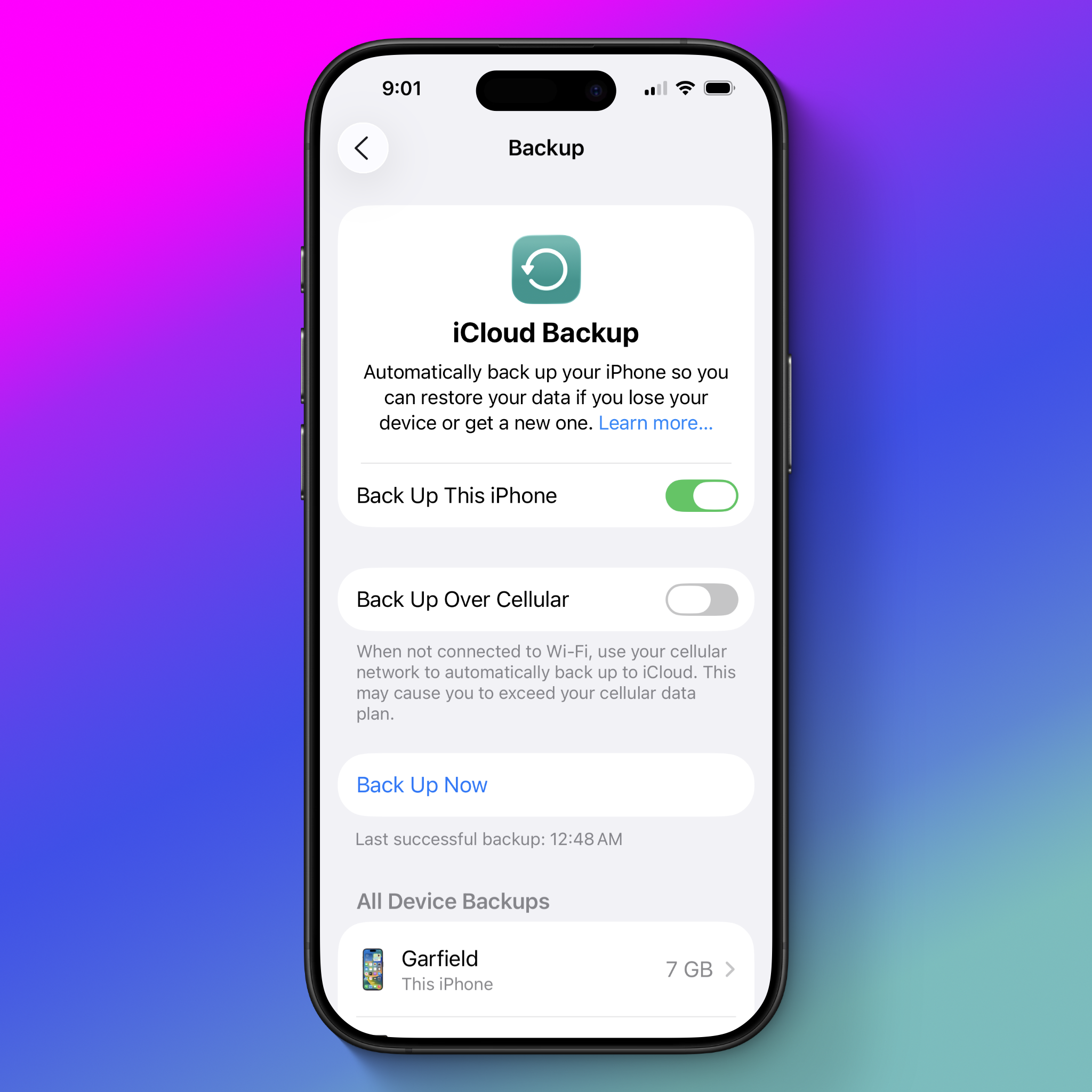
لماذا؟
تُعد النسخ الاحتياطية للجهاز وسيلةً مهمةً لحماية بياناتك في حال فقدان هاتفك أو تعطله. كما أنها مفيدةٌ في الحالات التي تمسح فيها بيانات هاتفك عمدًا، مثل شراء هاتف جديد، أو في حال كنتَ في موقفٍ لا ترغب/ين فيه بحمل أي بيانات شخصية. باستخدام نسخة احتياطية مُحدَّثة، يمكنك استعادة هاتفك بإعداداتك وبياناتك الشخصية دون الحاجة إلى إعادة تنزيل العديد من التطبيقات والبيانات يدويًا. يتعامل جهاز (آيفون وآيپاد) مع هذه البيانات بطريقتين: النسخ الاحتياطي والمزامنة. يمكن تخزين نسخة احتياطية للجهاز إما على جهاز الكمبيوتر الشخصي أو على آي كلاود من أپل. تُخزَّن البيانات المتزامنة على آي كلاود من أپل.
تتضمن نسخة آيفون الاحتياطية معلوماتٍ مثل إعدادات التطبيقات والبيانات، وإعدادات الجهاز، وتصميم الشاشة الرئيسية. قد تتضمن النسخ الاحتياطية أيضًا صورًا أو رسائل (حسب استخدامك لخدمات مزامنة أپل، أو صور آي كلاود أو الرسائل في آي كلاود). إذا فعّلت صور أو رسائل آي كلاود في آي كلاود، فلن تُضمّن صورك ورسائلك في النسخة الاحتياطية (لأنها تُزامن وتُخزّن في آي كلاود). إذا لم تُفعّل/ين هاتين الخدمتين من قبل، فستُضمّن رسائلك وصورك في النسخة الاحتياطية.
من السهل الخلط بين البيانات المُضمّنة في النسخة الاحتياطية والبيانات المحفوظة أو المُزامنة مع آي كلاود. على سبيل المثال، يمكنك اختيار مزامنة بيانات تطبيق الصحة وتخزينها في آي كلاود، ولكن المعلومات الوحيدة من تطبيق الصحة المُضمّنة في النسخة الاحتياطية هي معرفك الطبي.
كقاعدة عامة، إذا كان التطبيق يستخدم آي كلاود درايڤ لتخزين البيانات ومزامنتها بين الأجهزة، فعادةً ما تُخزّن هذه المعلومات في آي كلاود درايڤ فقط ولا تُضمّن في النسخة الاحتياطية. لمعرفة المزيد، راجع/ي وثائق أپل.
بغض النظر عمّا إذا كانت المعلومات مُخزّنة في النسخة الاحتياطية أو آي كلاود درايڤ ، عند إعداد جهاز جديد (أو إعادة ضبط جهازك الحالي) من تلك النسخة الاحتياطية، ستكون جميع البيانات من كلا المكانين متاحة لك. لديك خياران لتخزين نسخ آيفون الاحتياطية، ولكلٍّ منهما مزاياه الخاصة: النسخ الاحتياطي على آي كلاود أو على جهاز ماك أو ويندوز الشخصي.
النسخ الاحتياطي على آي كلاود مجاني، ويتوفر بسعة تخزين تصل إلى 5 جيجابايت، ويحدث تلقائيًا عند قفل الهاتف وتوصيله بالطاقة وشبكة واي فاي. لكن لدى العديد من الأشخاص أكثر من 5 جيجابايت من البيانات في نسخهم الاحتياطية، لذا قد تحتاج/ين إلى دفع رسوم شهرية لاستخدام آي كلاود للنسخ الاحتياطي. النسخة الاحتياطية مشفرة، لكن أپل لديها إمكانية الوصول إلى مفاتيح فك التشفير، مما يعني أنها تستطيع الوصول إلى بياناتك وتقديمها إلى جهات إنفاذ القانون إذا لزم الأمر. إذا اخترت النسخ الاحتياطي على آي كلاود، ففكّر/ي في تفعيل ميزة "حماية البيانات المتقدمة" (المزيد من المعلومات أدناه)، والتي تُمكّن التشفير الشامل على نسخك الاحتياطية، مما يمنع أپل من الوصول إليها أو إلى معظم بياناتك المتزامنة.
النسخ الاحتياطي على جهاز كمبيوتر يعمل بنظام ويندوز أو ماك مجاني، ولكنه يعتمد على مساحة التخزين المتوفرة في جهاز الكمبيوتر. يمكنك اختياريًا تشفير هذه النسخ الاحتياطية المحلية باستخدام عبارة مرور. لإجراء نسخ احتياطي على جهاز كمبيوتر، ستحتاج/ين إلى توصيل هاتفك يدويًا بالكمبيوتر في كل مرة تريد/ين فيها إجراء نسخ احتياطي، وإذا فقدت الوصول إلى جهاز الكمبيوتر، فستفقد/ين هذه النسخة الاحتياطية نهائيًا.
ما يجب فعله
نسخ آي كلاود الاحتياطي مُفعّل افتراضيًا على معظم أجهزة آيفون. يجب عليك أيضًا التحقق من حالة جهازك للتأكد من إعداده بالطريقة التي تريدها/يها:
- افتح/ي الإعدادات > [اسمك] > آي كلاود > نسخ آي كلاود الاحتياطي.
- فعّل/ي خيار "نسخ هذا الآيفون احتياطيًا" إذا كنت ترغب/ين في نسخ هاتفك احتياطيًا إلى آي كلاود. يمكنك النقر على "نسخ احتياطي الآن" إذا كنت بحاجة إلى إجراء نسخ احتياطي فوري.
- إذا نقرت على اسم جهازك أسفل صفحة نسخ آي كلاود الاحتياطي، فستنتقل إلى شاشة تعرض جميع التطبيقات التي تنسخ بياناتها احتياطيًا داخل نسخة آي كلاود الاحتياطية. يمكن أن تتضمن هذه النسخ الاحتياطية إعدادات التطبيق أو بيانات محددة، حسب التطبيق. لمزيد من التفاصيل حول ما يتم نسخه احتياطيًا، استشر/يري مطور/ة التطبيق. إذا كان هناك أي تطبيق لا ترغب/ين في تضمينه في النسخة الاحتياطية، فاضبط/ي مفتاح التبديل على إيقاف.
إذا كنت تفضل/ين نسخ جهاز آيفون احتياطيًا محليًا على جهاز الكمبيوتر الخاص بك، فاتبع تعليمات أپل الخاصة بجهازك. سيحتاج مستخدمو ويندوز إلى تنزيل برنامج جديد، ولكنه مجاني. يمكن لمستخدمي ماك استخدام تطبيق فايندر المدمج.
إذا كنت ستبيع/ين جهاز آيفون أو ستتبرع/ين به، أو إذا كنت ترغب/ين في مسحه مؤقتًا لأي سبب، فاتبع/ي تعليمات أپل لإكمال إعادة ضبط المصنع. لاستعادة النسخة الاحتياطية، تأكد/ي من تسجيل الدخول إلى هاتف باستخدام حساب أپل نفسه واتباع التعليمات التي تظهر على الشاشة لاستعادة النسخة الاحتياطية.
إعداد "العثور على جهازي"
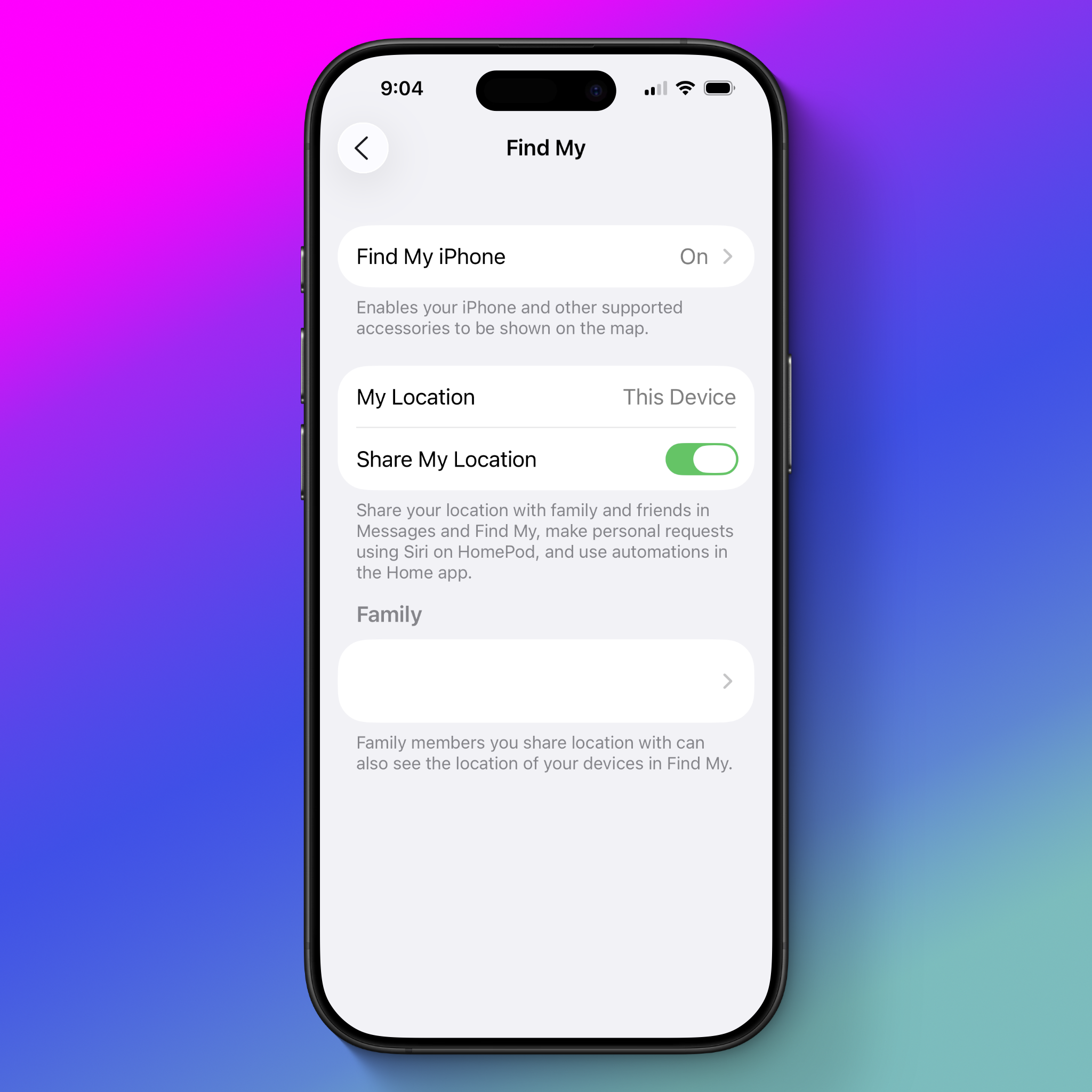
لماذا
تُعرف ميزة "العثور على جهازي" بأنها أداة تتيح لك معرفة موقع جهاز آيفون الخاص بك في حال فقده أو سرقته. يُعد هذا مفيدًا، ولكن مزايا الأمان والخصوصية لإعداد هذه الميزة تتعلق أكثر بافتراض أنك لن تسترجع/ين هاتفك. إذا كنت تعتقد/ين أن هاتفك قد فُقد منذ فترة طويلة، يمكنك مسحه عن بُعد وحذف كل شيء عليه.
بمجرد تفعيلها، إذا فقدت جهازًا أو سُرق، يمكنك العثور عليه على الخريطة، أو الأهم من ذلك، مسح محتوياته عن بُعد. يمكنك العثور على إرشادات للقيام بذلك هنا.
ما يجب فعله
- افتح/ي الإعدادات > [اسمك] > "العثور على جهازي"، ثم فعّل/ي "العثور على جهازي".
بحكم طبيعتها، تستخدم ميزة "العثور على جهازي" معلومات الموقع للعثور على هاتفك. للقيام بذلك، تستخدم مزيجًا من شبكة الواي فاي والشبكة الخلوية وأجهزة أپل الأخرى القريبة المزودة بتقنية بلو توث. تدّعي أپل أن هذه المعلومات مشفرة من طرف إلى طرف وتتميز بخصوصيتها. هناك دائمًا بعض المخاطر في استخدام أي نوع من أنواع التتبع القائم على الموقع، حيث قد تتسرب المعلومات أو تُستخدم بطريقة غير متوقعة.
تمكين حماية الجهاز المسروق
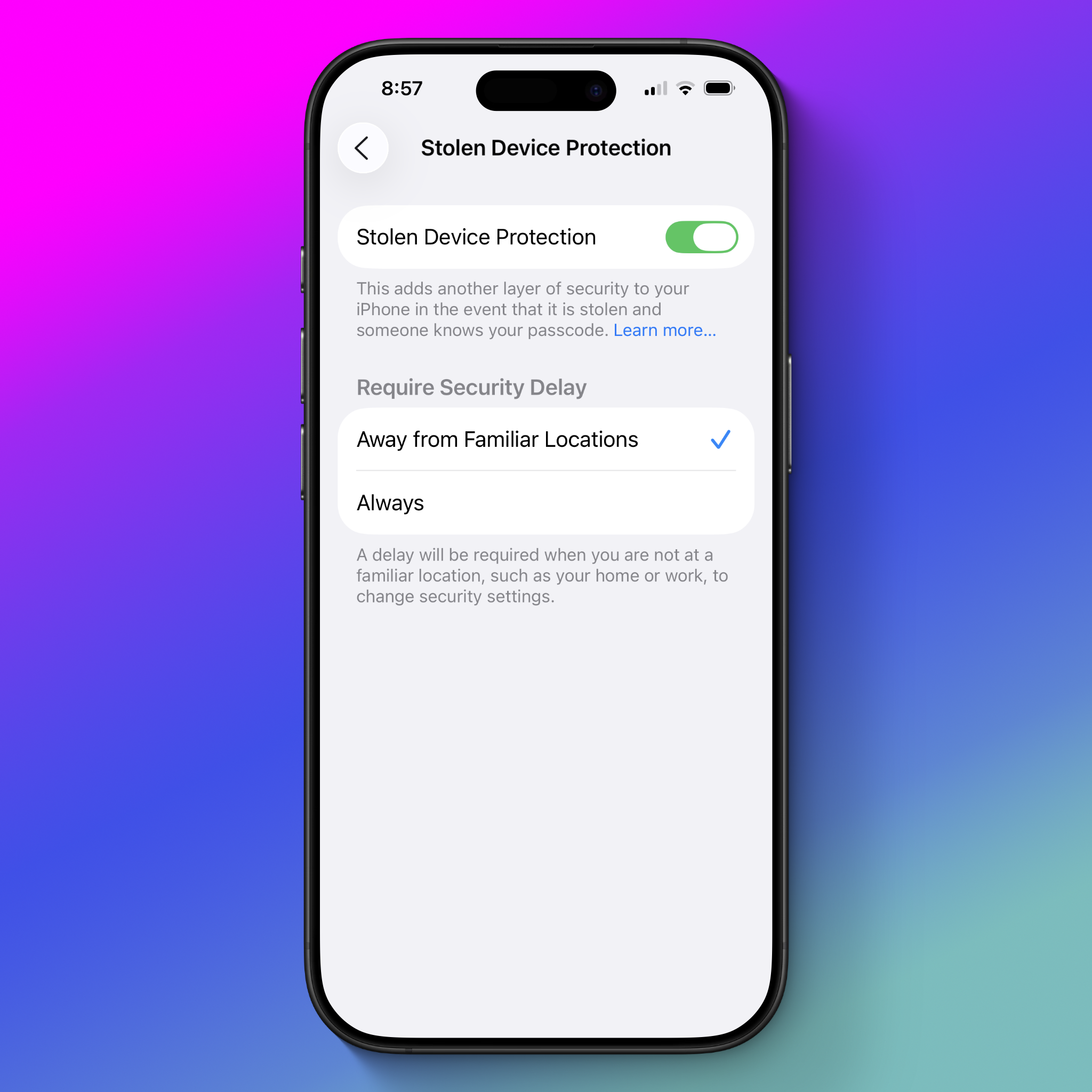
لماذا
كما يوحي الاسم، تهدف ميزة "حماية الجهاز المسروق" إلى التخفيف من أضرار سرقة هاتفك من قِبل اللص/ة. ويتم ذلك من خلال طلب المصادقة البيومترية لبعض الإعدادات، والأهم من ذلك، ضبط مُؤقت لإجراء أي تعديلات جوهرية على حساباتك، مثل تغيير كلمة مرور حساب أپل.
صُممت ميزة "حماية الجهاز المسروق" خصيصًا للحالات التي يسرق فيها شخص ما هاتفك ويعرف رمز المرور الخاص بك. قد يحدث هذا إذا شاركت رمز المرور مع شخص آخر، أو إذا نظر شخص ما من فوق كتفك عند فتح هاتفك دون أن تُدرك/ين ذلك. بمعرفة رمز المرور الخاص بك، يُمكن للص تغيير كلمات المرور المهمة، والوصول إلى حساباتك المصرفية، وغير ذلك الكثير. والأهم من ذلك، يُمكن للص/ة أيضًا تغيير مُعرّف أپل الخاص بك، مما يُمكّنه/ا من تعطيل ميزة "العثور على جهازي" وتسجيل خروجك من حساب أپل الخاص بك على أي أجهزة أخرى قد تمتلكها، مما يُعزلك تمامًا عن أي حلول عن بُعد قد تكون لديك.
إذا كنت تستخدم/ين هاتفك كثيرًا في الأماكن العامة حيث قد يراك أحدهم تُدخل رمز المرور الخاص بك، وخاصةً الحانات أو المطاعم، فعليك التفكير في تفعيل هذه الميزة.
ما يجب فعله
- افتح/ي الإعدادات > معرف الوجه (أو اللمس) ورمز المرور، ثم انقر/ي على "تفعيل الحماية".
- في الشاشة التالية، سترى/ين خيارين أسفل "طلب مهلة أمان": "بعيدًا عن المواقع المألوفة"، و"دائمًا". عند تفعيل "بعيدًا عن المواقع المألوفة"، لن تُفعّل ميزة "حماية الجهاز المسروق" عند وجودك في أي "موقع مهم" (إذا أوقفت تفعيل "المواقع المهمة" في قسم "خصوصية الموقع" أعلاه، فلن تعمل هذه الميزة).
المستوى 2: خطوات إضافية لبعض خطط الأمان
بعد الانتهاء من مجموعة قوية من خيارات الأمان الأساسية، حان الوقت للتعمق أكثر. هذه إعدادات أو ميزات قد لا يحتاج الجميع إلى تغييرها، ولكن بناءً على خطة الأمان الخاصة بك، قد تكون تغييرات جوهرية.
فعّل/ي حماية البيانات المتقدمة
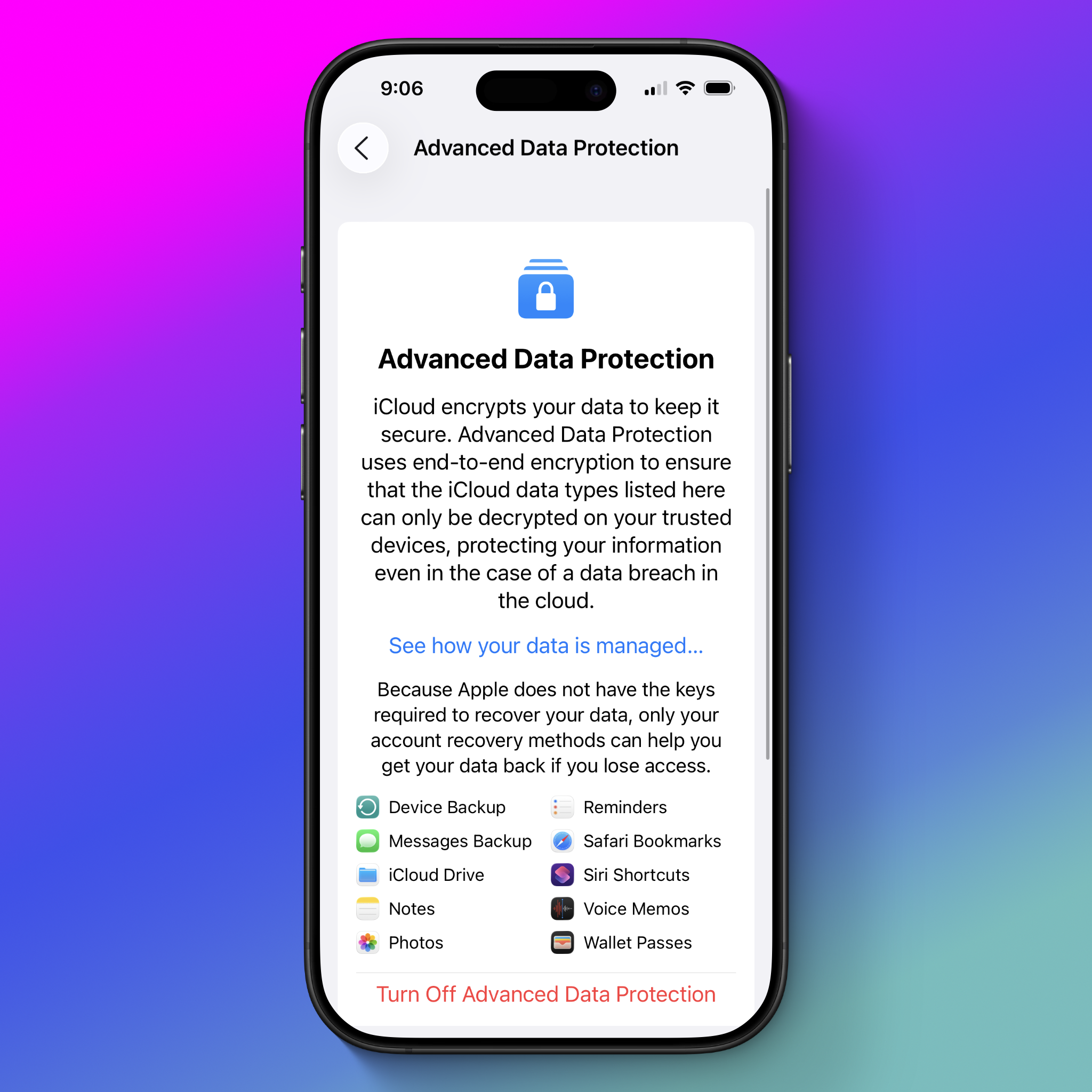
لماذا
تُمكّن ميزة "حماية البيانات المتقدمة" التشفير الشامل لجميع البيانات المرتبطة بحساب أپل الخاص بك تقريبًا. بمعنى آخر، يمكنك الآن التحكم في مفاتيح التشفير ولن تتمكن أپل من الوصول إلى أيٍّ من هذه البيانات. هذا يعني أيضًا أن أپل قد لا تتمكن من مساعدتك في استعادة الوصول إلى حسابك. تتضمن ميزة "حماية البيانات المتقدمة" العديد من المعلومات المهمة، بما في ذلك نسخة آي كلاود الاحتياطية (التي تشمل نسخة الرسائل الاحتياطية)، آي كلاود درايڤ، والصور، والملاحظات، والتذكيرات، والمزيد من المعلومات المفصلة في الجدول أدناه.
مع تفعيل ميزة "حماية البيانات المتقدمة"، تحصل نسخك الاحتياطية وملفاتك الأكثر أهمية على ميزة التشفير الشامل، مما يُحسّن من حماية ملفاتك ضد المراقبة الجماعية، وموظفي/ات أپل المتسللين/ات، أو تسريبات البيانات المحتملة. لكن في المقابل، لن تتمكن أپل من مساعدتك في استعادة هذه البيانات إذا فقدت الوصول إلى حسابك، أو أي أجهزة تُخزّن فيها المفاتيح.
ما يجب فعله
إذا كنت مرتاحًا/ة لهذه التنازلات، فلدينا دليل مُفصّل لإعداد "حماية البيانات المتقدمة" هنا.
تعرّف/ي على وضع الإغلاق
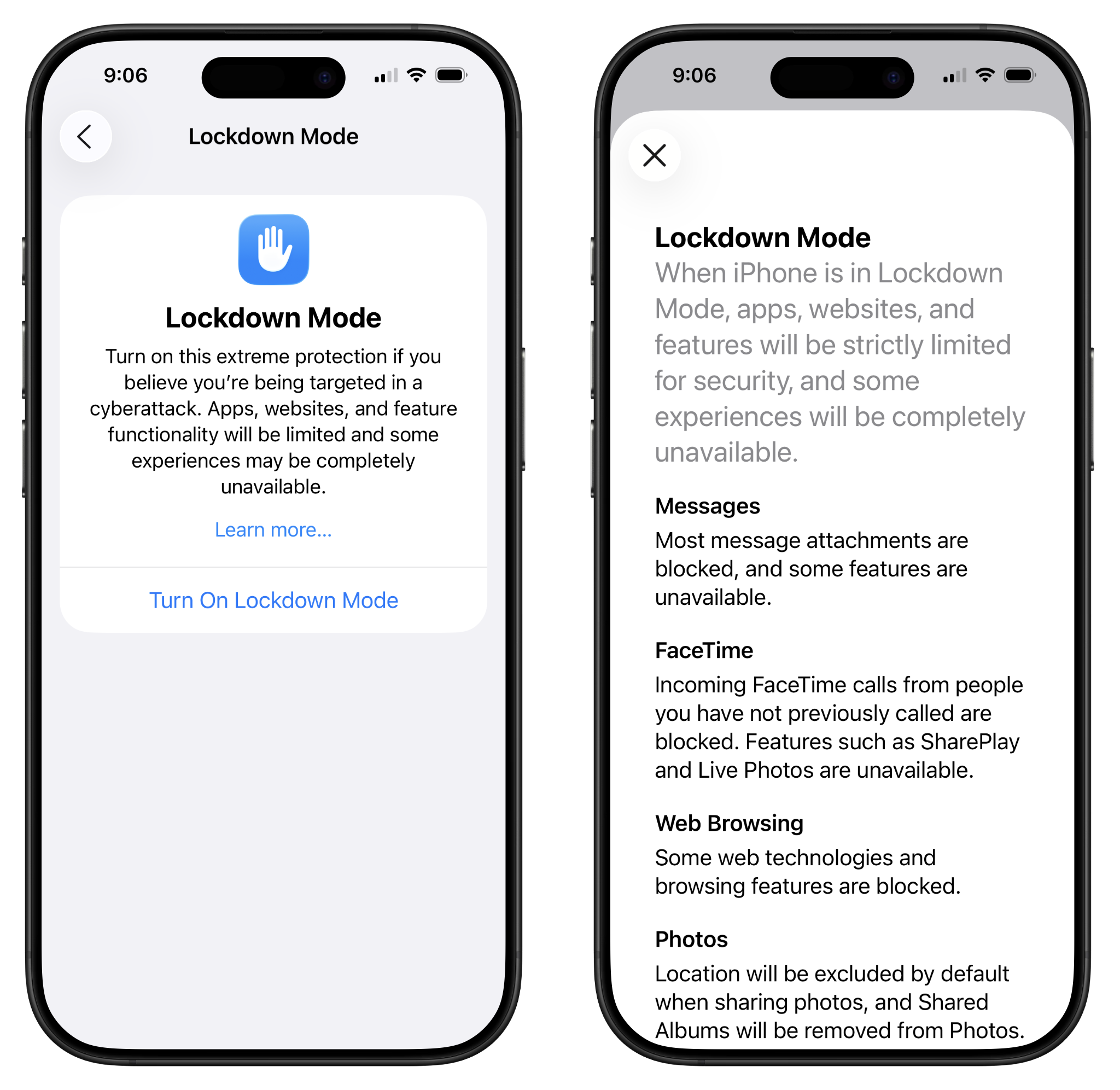
لماذا؟
وضع الإغلاق هو إعداد اختياري لأجهزة آيفون وآيپاد وماك، مصمم لحماية الأشخاص المعرضين/ات للخطر من أنواع محددة من التهديدات الرقمية. وهو متاح على أي جهاز يعمل بأنظمة iOS 16 وiPadOS 16 وmacOS 13 والإصدارات الأحدث.
عند تفعيل وضع الإغلاق، يفقد جهازك عددًا من الميزات التي غالبًا ما تستهدفها أنواع معينة من برامج التجسس أو البرامج الضارة الأخرى. على سبيل المثال، يتم حظر العديد من المرفقات في تطبيق الرسائل، ويتم إزالة موقعك من أي صور تشاركها، ويتم حظر مكالمات فيس تايم الواردة من أي شخص ليس في جهات اتصالك.
لا يحتاج الجميع إلى استخدام وضع الإغلاق، وحتى لو كنت ستستفيد/ين منه، فقد لا تحتاج/ين إلى تفعيله طوال الوقت.
ما يجب فعله
لدينا دليل مفصل لوضع الإغلاق يساعدك في تحديد ما إذا كنت ستستخدمه/يه ومتى.
اجتياز "فحص السلامة"
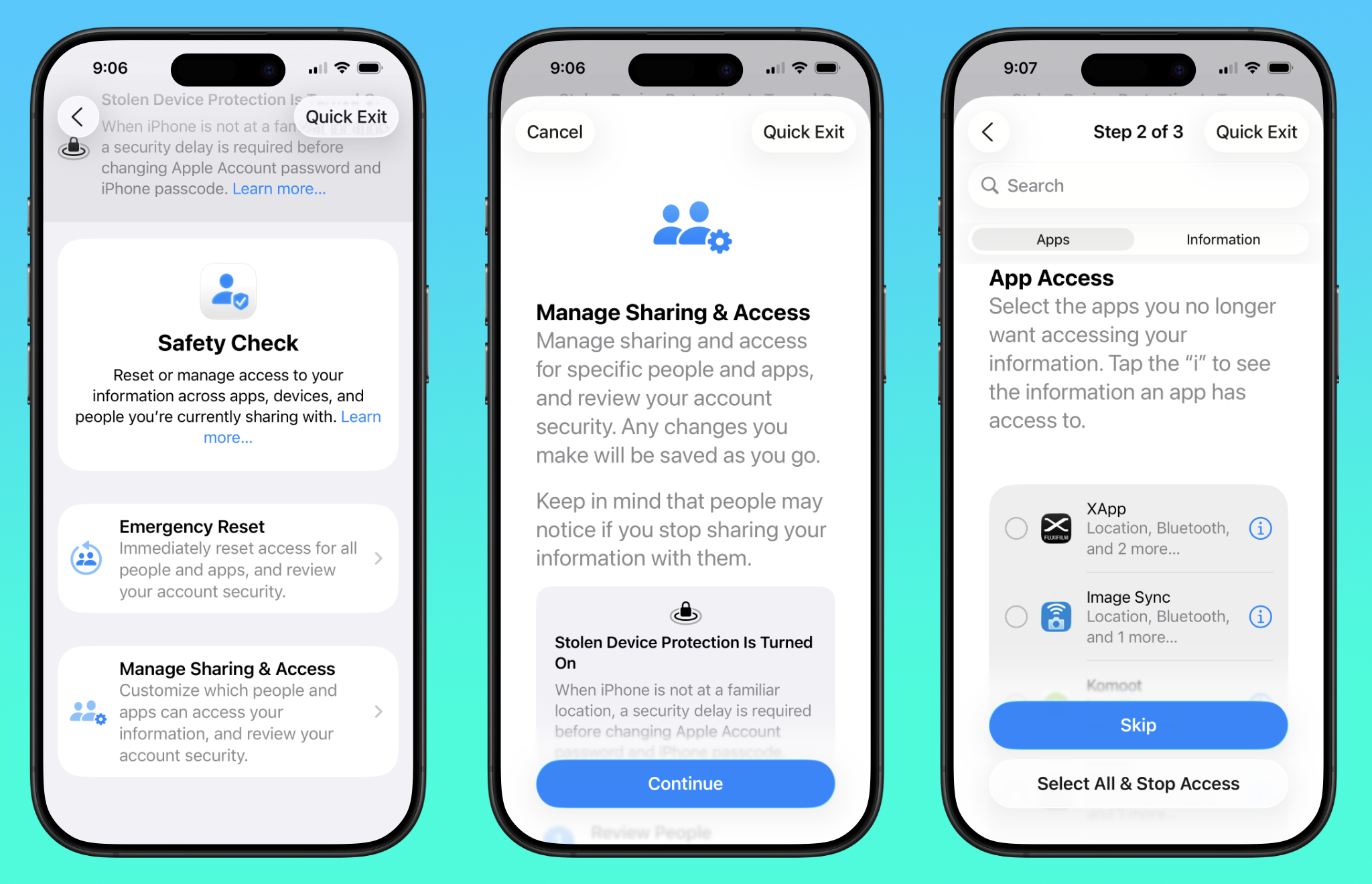
لماذا
يُعدّ "فحص السلامة" دليلاً إرشادياً لمساعدتك في مراجعة: من تُشارك معلوماتك معهم/ن، وقيود الرسائل وفيس تايم، وأذونات الخصوصية للتطبيقات، وغيرها. صُمّم هذا الدليل لتوجيه المستخدمين/ات إلى أهم المعلومات التي يجب حجبها عند تعرض سلامتهم/ن الشخصية للخطر، ولكنه ينطبق أيضاً على نطاق أوسع على أي شخص شارك حسابات أو معلومات مع عائلته/ا أو أصدقائه/ا.
إذا كانت سلامتك الشخصية في خطر، أو إذا انفصلت عن شريك/ة شاركت معه سابقاً حسابات أپل، أو إذا كنت ترغب/ين في تحديد مكان واحد لمراجعة من شاركت بياناتك معهم/ن، فمن المفيد استخدام "فحص السلامة".
ما يجب فعله
- افتح/ي الإعدادات > الخصوصية والأمان > "فحص السلامة".
- سيظهر لك خياران:
- إعادة الضبط في حالات الطوارئ: سيوقف هذا الخيار مشاركة كل شيء - بما في ذلك المعلومات مع الآخرين/ الأخريات والأذونات في التطبيقات - فوراً.
- إدارة المشاركة والوصول: سيرشدك هذا الخيار خلال عملية من ثلاث خطوات، حيث ستراجع/ين بشكل فردي البيانات التي تمت مشاركتها مع الآخرين/ الأخريات، ووصول التطبيقات إلى البيانات، ومعلومات أخرى، مثل جهات اتصال الطوارئ. سيسألك أيضًا عما إذا كنت ترغب/ين في إعادة تعيين رقم التعريف الشخصي (PIN) وكلمة مرور حسابك.
- اتبع/ي التعليمات التي تظهر على الشاشة لأي خيار تختاره. عند الانتهاء، ستظهر لك شاشة تقول "اكتمل فحص السلامة" مع بعض النصائح الإضافية لتأمين هاتفك.
إذا كنت بحاجة إلى الخروج من فحص السلامة في أي مرحلة من العملية، فانقر/ي على زر "الخروج السريع" في أعلى اليمين، وسيتم إعادتك إلى الشاشة الرئيسية. سيتم حفظ أي تقدم أحرزته.
إذا توقفت عن مشاركة المعلومات مع شخص ما، بما في ذلك موقعك، فقد يلاحظ أنك أجريت التغيير.
المستوى 3: رصيد إضافي
أجهزة آيفون مليئة بعشرات القوائم التي تحتوي على مجموعة متنوعة من الخيارات. ليست جميعها مفيدة للجميع. على سبيل المثال، إذا كنت تشارك/ين شاشتك باستمرار، فقد لا ترغب/ين في ظهور الروابط التي تمت مشاركتها معك في الرسائل النصية على نوافذ سفاري الجديدة. إذا كنت لا تشارك/ين شاشتك، فلا داعي للقلق على الأرجح.
إليك بعض الإعدادات التي يمكنك تغييرها، حسب احتياجاتك:
حماية خصوصية البريد
إذا كنت تستخدم/ين تطبيق أپل ميل، فإن ميزة حماية خصوصية البريد تُخفي عنوان IP الخاص بك عن المُرسِلين/ات وتُعطّل إمكانية رؤيتهم/ن لفتحك لرسالة بريد إلكتروني. يُمكن أن يُساعد هذا في الحماية من بعض أنواع تتبع البريد الإلكتروني.
- افتح/ي الإعدادات > التطبيقات > البريد > حماية الخصوصية، ثم فعّل/ي "حماية نشاط البريد".
عدّل/ي إعدادات سفاري
إذا كنت تستخدم/ين سفاري كمتصفح انترنت رئيسي، فهناك عدد من الإعدادات المخفية نوعًا ما التي يُمكنك تغييرها لزيادة خصوصيتك وحظر المزيد من أدوات التتبع، على الرغم من أن ذلك قد يُؤدي إلى عدم عرض بعض المواقع الالكترونية بشكل صحيح:
- افتح/ي الإعدادات > التطبيقات > سفاري. هنا، يُمكنك تغيير محرك البحث الافتراضي لديك إلى محرك بحث أقل انتهاكًا للخصوصية من غوغل. إذا مررت للأسفل، فسترى أيضًا خيارات قد تستحق تفعيلها: "منع التتبع عبر المواقع"، "إخفاء عنوان IP"، "يلزم استخدام معرف الوجه (أو اللمس) لفتح التصفح الخاص".
- يمكنك التعمق أكثر بالذهاب إلى الإعدادات > التطبيقات > سفاري > خيارات متقدمة. هنا، من بين الخيارات التي يمكنك التفكير في تغييرها ضبط "الحماية المتقدمة من التتبع وبصمات الأصابع" على "جميع عمليات التصفح"، مما يُفعّل تقنيات منع التتبع المستخدمة في التصفح الخاص بشكل دائم.
قفل التطبيقات وإخفاؤها
إذا كنت تشارك/ين هاتفك مع شخص آخر بشكل متكرر، ففكّر/ي في إضافة شرط قفل بيومتري لتطبيقات معينة. انقر/ي مع الاستمرار على أيقونة التطبيق، وستظهر لك قائمة بها خيار "يلزم استخدام معرف الوجه (أو اللمس). انقر/ي على هذا الخيار، ثم "يلزم استخدام معرف الوجه (أو اللمس)"، أو "إخفاء التطبيق وطلب معرف الوجه"، إذا كنت ترغب/ين أيضًا في إخفائه من الشاشة الرئيسية. باستخدام ميزة الإخفاء، سيتم إخفاء تطبيقك داخل مجلد مخفي على شاشة مكتبة التطبيقات. يؤدي طلب مُعرِّف الوجه (أو مُعرِّف اللمس) إلى تعطيل معاينات الإشعارات للتطبيق، ويمنع ظهور أي شيء داخل التطبيق في بحث سبوت لايت.
قفل الصور وإخفاؤها
كما هو الحال مع التطبيقات، يمكنك أيضًا إخفاء الصور. يؤدي هذا إلى منع ظهورها في مكتبة الصور، مما يقلل من احتمالية كشف أي صور مُحرجة. افتح/ي تطبيق الصور، ثم انقر/ي مُطولًا على الصورة. انقر/ي على خيار "إخفاء"، ثم "إخفاء الصورة". بشكل افتراضي، يتطلب هذا المجلد المخفي مُعرِّف الوجه (أو مُعرِّف اللمس) لفتحه، ولكن إذا أوقفت هذه الميزة، يمكنك تغيير ذلك بالذهاب إلى الإعدادات > التطبيقات > الصور، وتفعيل خيار "استخدام مُعرِّف الوجه".
احتفظ بملاحظات أپل على الجهاز
إذا كانت لديك بعض الملاحظات التي لا ترغب/ين في إخفائها عن هاتفك، فهناك طريقة لقفلها. افتح/ي الإعدادات > التطبيقات > الملاحظات، ثم فعّل/ي خيار "حسابي على آيفون" . بعد ذلك، افتح/ي تطبيق أپل نوتس ومرر/ي للأسفل وستجد قسم "على آيفون". لن تتم مزامنة أي ملاحظات هنا مع الأجهزة الأخرى. لزيادة أمان الملاحظات، يجب عليك أيضًا تفعيل حماية البيانات المتقدمة.
إخفاء إشعارات الشاشة المقفلة
افتراضيًا، تظهر الإشعارات التي تتلقاها على الشاشة المقفلة، مما يعني أنه إذا تركت هاتفك مفتوحًا، فقد يتمكن أي شخص من رؤية أي رسائل تتلقاها دون الحاجة إلى إلغاء قفل جهازك. لتعطيل هذه المعاينات، افتح/ي الإعدادات > الإشعارات > إظهار المعاينات، ثم غيّر/ي الإعداد إلى "عند إلغاء القفل"، والذي يعرض المعاينات فقط عند إلغاء قفل جهازك، أو "أبدًا"، لذلك لن تتلقى/ين أي معاينات على الإطلاق.
تغيير ما يمكن لـ "سيري"الوصول إليه
يمكن لـ "سيري" الوصول إلى المعلومات وعرضها من جميع تطبيقاتك. في معظم الحالات، يكون هذا مناسبًا على الأرجح. ولكن بناءً على كيفية استخدامك لجهازك، قد يؤدي ذلك إلى إتاحة بعض المعلومات بسهولة أكبر مما تريد. على سبيل المثال، قد يظهر تطبيق كاقتراح، أو قد يظهر النص داخل التطبيق في بحث سبوت لايت. للتأكد من أنك لا تمنح/ين "سيري" صلاحية الوصول إلى أكثر مما تقصد، افتح/ي الإعدادات > سيري (أو أبل أنتلجنس وسيري)، وراجع/ي إعداداتك.
تعطيل أبل أنتلجنس
إذا كان لديك جهاز آيفون أحدث، فقد ترى/ين خيار "أبل أنتلجنس" . هذه هي ميزات الذكاء الاصطناعي من أپل. أشارت أپل إلى أن العديد من هذه الميزات تعمل على الجهاز نفسه، ولكن بعضها يستخدم أيضًا الحوسبة السحابية من خلال "الحوسبة السحابية الخاصة" الخاصة بالشركة. فيما يتعلق بالخصوصية أو الأمان، فإن مستوى الوصول إلى البيانات الشخصية في أبل أنتلجنس يُشبه بشكل عام ما توفره سيري بالفعل، ولكن نظرًا لكونها ميزة جديدة، فقد تكون هناك مشاكل غير متوقعة. يمكنك إيقاف تشغيلها من الإعدادات > أبل أنتلجنس وسيري ، ثم إلغاء تحديد المربع بجوار " أبل أنتلجنس " .
تعطيل نسخ آي كلاود الاحتياطية لبعض التطبيقات
قد لا ترغب/ين في تضمين جميع التطبيقات التي تستخدمها/يها في نسخة آي كلاود الاحتياطية، والتي لا تكون مُشفرة من طرف إلى طرف افتراضيًا (إلا إذا فعّلت حماية البيانات المتقدمة أعلاه، فسيكون نسخ آي كلاود الاحتياطي مُشفرًا من طرف إلى طرف). قد تُمثل هذه مشكلة أمنية مع بعض أنواع طلبات جهات إنفاذ القانون، حيث يمكنهم/ن، حتى لو لم يتمكنوا من اختراق هاتفك، الوصول إلى بعض المعلومات من خلال تلك النسخة الاحتياطية من خلال أمر استدعاء أو مذكرة. لمنع تضمين التطبيقات في النسخة الاحتياطية، افتح/ي الإعدادات > [اسمك] > آي كلاود > نسخ آي كلاود الاحتياطي > [اسم الجهاز]، وعطّل/ي أي تطبيقات لا ترغب/ين في تضمينها.
غيّر/ي إعدادات "المشاركة معي"
عندما يرسل إليك شخص ما صورة، أو رابط، أو ألبوم، أو ملف، أو أي شيء آخر، من تطبيق الرسائل، فقد يظهر هذا الرابط تلقائيًا في التطبيق المقابل. على سبيل المثال، إذا أرسل إليك شخص ما رابطًا لمقال، فسيظهر في سفاري. أو إذا أرسل إليك شخص ما رابطًا لمطعم من خرائط غوغل، فسيظهر في تطبيق خرائط غوغل. قد يكشف هذا معلوماتك الشخصية للآخرين/للأخريات إذا كنت تشارك/ين جهازًا، أو تستخدم كار بلاي مع شخص آخر في السيارة، أو تشارك/ين شاشتك. لتغيير هذا السلوك، انتقل/ي إلى الإعدادات > التطبيقات > الرسائل > المشاركة معك، وعطّل/ي "المشاركة التلقائية" تمامًا أو أوقفها/يها للتطبيقات التي لا ترغب/ين في استخدامها.

